Cum să schimbați cât de mult rămân deschise notificările în Windows 11
Iată cum puteți schimba cât de mult rămân notificările pe ecran în Windows 11. Windows 11 păstrează notificările pe ecran timp de 5 secunde în mod implicit. După aceea, sistemul de operare mută notificările în centrul de notificare, cu excepția cazului în care este o notificare importantă care necesită acțiuni, cum ar fi un prompt de actualizare, o alarmă sau un memento.
Publicitate
Unii oameni ar putea dori să schimbe asta din cauza preferințelor personale sau a limitărilor fizice. Din fericire, este foarte ușor să schimbi cât timp Windows 11 afișează notificări pe ecran.
Schimbați cât de mult rămân notificările pe ecran în Windows 11
Puteți personaliza cât timp rămân notificările pe ecran în Windows 11 utilizând aplicația Setări, Panoul de control și Editorul de registru. Modificările afectează numai contul de utilizator curent. Să trecem în revistă aceste metode.
Schimbați cât de mult rămân notificările în Setări
- presa Victorie + eu sau faceți clic dreapta pe butonul meniului Start și selectați Setări. De asemenea, puteți deschide aplicația Setări în Windows 11 folosind alte metode.
- Mergi la Accesibilitate și faceți clic pe Efecte vizuale secțiune.

- Găsi "Închideți notificările după acest interval de timp" și alegeți o altă opțiune din 5 secunde la 5 minute.
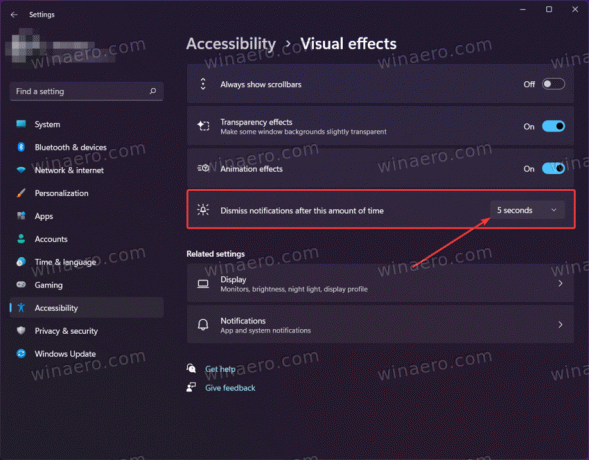
Esti gata.
Deci, valoarea implicită este 5 secunde, dar puteți face ca Windows 11 să păstreze notificările pe ecran până la 5 minute. Rețineți că nu puteți seta notificările Windows 11 să rămână pe monitor mai puțin de 5 secunde.
Acesta este modul în care modificați cât de mult rămân notificările pe ecran în Windows 11 folosind aplicația Setări. Nu este nevoie să reporniți shell-ul, computerul, să salvați modificările manual etc. Windows va aplica modificările imediat.
Setați expirarea notificărilor în Windows 11 utilizând panoul de control clasic
Utilizatorii noi de Windows 11 care provin din Windows 8 și versiuni anterioare ar putea prefera Panoul de control clasic pentru modificarea diferitelor setări. Deși unele opțiuni nu mai sunt disponibile în Panoul de control din Windows 10, puteți modifica în continuare cât de mult rămân notificările pe ecran în Windows 11 utilizând panoul de control clasic. Iată cum să faci asta.
Pentru a seta expirarea notificărilor în Windows 11, procedați în felul următor.
- presa Victorie + R și intră în
Controlcomanda. - În Panoul de control, accesați Ușurința accesului > Centru de ușurință de acces.
- Apasă pe "Utilizați computerul fără afișaj" link.
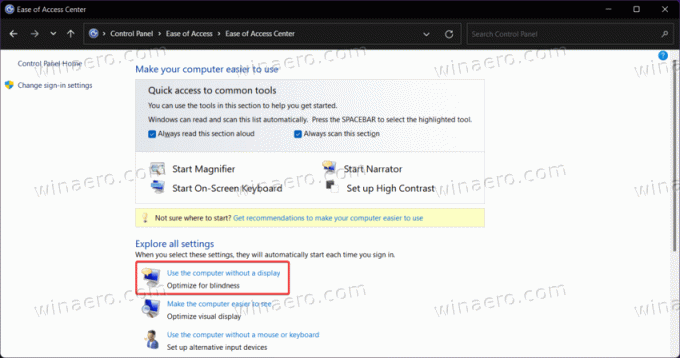
- Pe ecranul următor, găsiți „Ajustați limitele de timp și imaginile intermitente" secțiune.
- Alegeți o nouă opțiune dintr-o listă derulantă. Din nou, puteți selecta un timeout între 5 secunde și 5 minute.
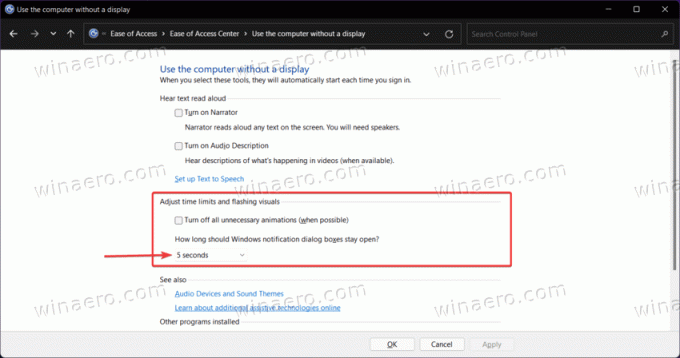
- Clic Bine pentru a aplica modificările.
Terminat! În cele din urmă, există o modificare a registrului pe care o puteți utiliza pentru a configura timpul de expirare a notificărilor de afișare în Windows 11. Începem.
Modificați durata de afișare a notificărilor în Windows 11 utilizând Editorul de registru
În cele din urmă, iată cel mai complicat mod de a schimba cât timp Windows 11 afișează notificările. Puteți ajusta setarea schimbând manual o cheie de registry sau cu fișiere REG gata de utilizare.
Pentru a modifica durata de afișare a notificărilor în registru, procedați în felul următor.
- presa Victorie + R si intra
regedit. Se deschide comanda Editorul de registru Windows. - Mergeți pe următoarea cale: HKEY_CURRENT_USER\Control Panel\Accessibility.
- Găsi Durata mesajului valoare și faceți dublu clic pe ea.
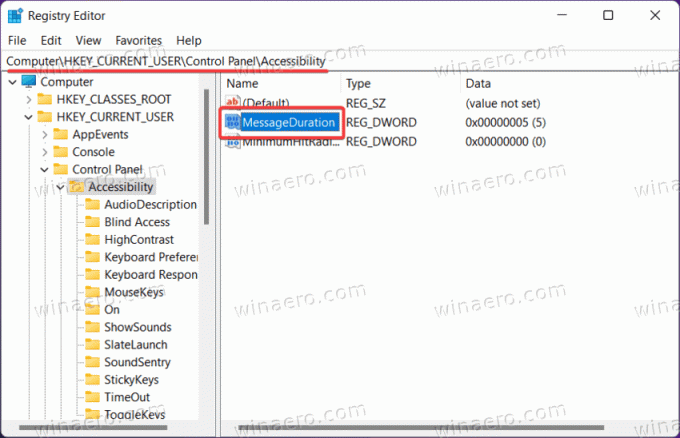
- Comutați Baza opțiunea de la hexazecimal la Zecimal.
- Specificați o nouă valoare de date în secunde. Valoarea minimă este 5 secunde (implicit), iar maximul este 300 (5 minute).
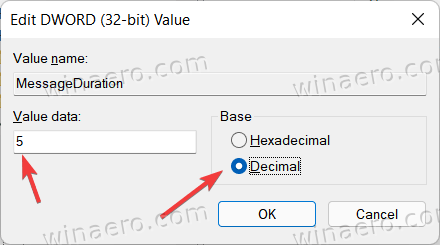
- Clic Bine pentru a salva modificările.
- In cele din urma, reporniți Explorer, deconectați-vă și conectați-vă din nou sau reporniți computerul.
Terminat!
Notă: Nu puteți seta Durata mesajului valoare mai mică de 5 sau peste 300. Windows 11 va ignora pur și simplu aceste valori în afara intervalului.
Așa schimbi cât timp Windows 11 păstrează notificările pe ecran.



